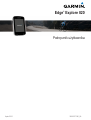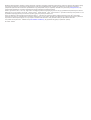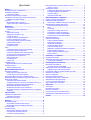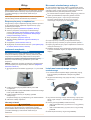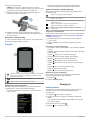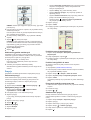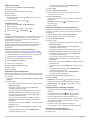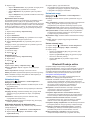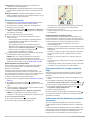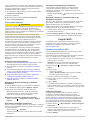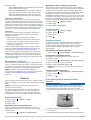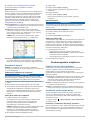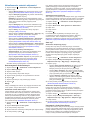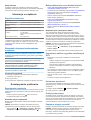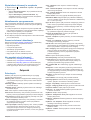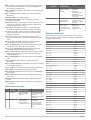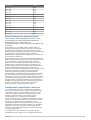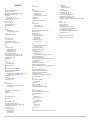Edge
®
Explore 820
Podręcznik użytkownika
Lipiec 2016 190-02077-80_0A

Wszelkie prawa zastrzeżone. Zgodnie z prawami autorskimi, kopiowanie niniejszego podręcznika użytkownika w całości lub częściowo bez pisemnej zgody
firmy Garmin jest zabronione. Firma Garmin zastrzega sobie prawo do wprowadzenia zmian, ulepszeń do produktów lub ich zawartości niniejszego
podręcznika użytkownika bez konieczności powiadamiania o tym jakiejkolwiek osoby lub organizacji. Odwiedź stronę internetową www.garmin.com, aby
pobrać bieżące aktualizacje i informacje uzupełniające dotyczące użytkowania niniejszego produktu.
Garmin
®
, logo Garmin, ANT+
®
, Auto Lap
®
, Auto Pause
®
oraz Edge
®
są znakami towarowymi firmy Garmin Ltd. lub jej oddziałów zarejestrowanymi w Stanach
Zjednoczonych i innych krajach. Connect IQ
™
, Garmin Connect
™
, Garmin Express
™
, Varia
™
oraz Varia Vision
™
są znakami towarowymi firmy Garmin Ltd. lub
jej oddziałów. Wykorzystywanie tych znaków bez wyraźnej zgody firmy Garmin jest zabronione.
Znak i logo Bluetooth
®
stanowią własność firmy Bluetooth SIG, Inc., a używanie ich przez firmę Garmin podlega warunkom licencji. Mac
®
jest znakiem
towarowym firmy Apple Inc. zarejestrowanym w Stanach Zjednoczonych i innych krajach. Windows
®
jest zastrzeżonym znakiem towarowym firmy Microsoft
Corporation w Stanach Zjednoczonych i w innych krajach. Pozostałe znaki towarowe i nazwy handlowe należą do odpowiednich właścicieli.
Ten produkt ma certyfikat ANT+
®
. Odwiedź stronę www.thisisant.com/directory, aby wyświetlić listę zgodnych produktów i aplikacji.
Nr modelu: AA3001

Spis treści
Wstęp............................................................................... 1
Rozpoczęcie pracy z urządzeniem............................................. 1
Ładowanie urządzenia................................................................ 1
Informacje o baterii................................................................ 1
Mocowanie standardowego uchwytu.......................................... 1
Instalowanie zewnętrznego uchwytu montażowego................... 1
Odłączanie urządzenia Edge................................................. 2
Przyciski......................................................................................2
Wyświetlanie ekranu połączeń...............................................2
Ogólne informacje o ekranie głównym................................... 2
Nawigacja........................................................................ 2
Jazda rowerem........................................................................... 2
Odbieranie sygnałów satelitarnych........................................ 3
Pozycje....................................................................................... 3
Zaznaczanie pozycji...............................................................3
Zapisywanie pozycji z mapy.................................................. 3
Podróż do pozycji...................................................................3
Podróż do znanych współrzędnych....................................... 3
Podróż z funkcją Wróć do startu............................................ 3
Przerywanie podróży wyznaczoną trasą................................3
Odwzorowanie pozycji........................................................... 3
Edytowanie pozycji................................................................ 4
Usuwanie pozycji................................................................... 4
Kursy...........................................................................................4
Podążanie kursem ze strony internetowej............................. 4
Planowanie i jazda według kursu........................................... 4
Tworzenie i używanie kursu trasy powrotnej......................... 4
Porady dotyczące treningów z kursami................................. 4
Wyświetlanie szczegółów kursu.............................................4
Przerywanie kursu................................................................. 5
Usuwanie kursu..................................................................... 5
Opcje kursu............................................................................ 5
Ustawienia trasy......................................................................... 5
Wybieranie aktywność do obliczenia trasy............................ 5
Ustawienia mapy........................................................................ 5
Zmiana orientacji mapy.......................................................... 5
Bluetooth®Funkcje online............................................. 5
Parowanie smartfona.................................................................. 6
Rozpoczynanie sesji GroupTrack.......................................... 6
Porady dotyczące sesji GroupTrack...................................... 6
Przesyłanie plików do innego urządzenia Edge......................... 6
Odtwarzanie alertów dźwiękowych podczas aktywności............ 6
Wykrywanie zdarzeń...................................................................7
Ustawianie wykrywania zdarzeń............................................ 7
Konfiguracja danych rowerzysty i kontaktów alarmowych..... 7
Włączanie i wyłączanie wykrywania zdarzeń.........................7
Wyświetlanie kontaktów alarmowych.....................................7
Anulowanie automatycznych wiadomości............................. 7
Wysyłanie informacji o aktualizacji statusu po wystąpieniu
zdarzenia............................................................................... 7
Czujniki ANT+................................................................. 7
Parowanie czujników ANT+........................................................ 7
Ustawianie stref tętna............................................................ 7
Świadomość sytuacyjna............................................................. 8
Historia............................................................................ 8
Wyświetlanie jazdy..................................................................... 8
Wyświetlanie podsumowania danych.................................... 8
Wyświetlanie czasu w każdej ze stref tętna........................... 8
Usuwanie jazdy...........................................................................8
Osobiste rekordy.........................................................................8
Wyświetlanie osobistych rekordów........................................ 8
Przywracanie osobistego rekordu.......................................... 8
Usuwanie osobistego rekordu................................................8
Przesyłanie jazdy do serwisu Garmin Connect
.......................... 8
Garmin Connect..................................................................... 9
Zarządzanie danymi................................................................... 9
Podłączanie urządzenia do komputera.................................. 9
Przesyłanie plików do urządzenia.......................................... 9
Usuwanie plików.................................................................... 9
Odłączanie kabla USB........................................................... 9
Dostosowywanie urządzenia......................................... 9
Funkcje Connect IQ do pobrania................................................ 9
Ustawianie profilu użytkownika................................................... 9
Informacje o ustawieniu aktywnego sportowca..................... 9
Aktualizowanie ustawień aktywności........................................ 10
Dostosowywanie ekranów danych....................................... 10
Alerty.................................................................................... 10
Auto Lap®............................................................................ 10
Korzystanie z funkcji Auto Pause.........................................10
Korzystanie z funkcji Autouśpienie...................................... 11
Korzystanie z funkcji autoprzewijania.................................. 11
Automatyczne uruchamianie stopera.................................. 11
BluetoothUstawienia................................................................. 11
Ustawienia systemowe............................................................. 11
Zmiana ustawień satelitów................................................... 11
Zmiana koloru akcentu.........................................................11
Ustawienia wyświetlania...................................................... 11
Ustawienia zapisu danych................................................... 11
Zmiana jednostek miary....................................................... 11
Włączanie i wyłączanie dźwięków urządzenia..................... 11
Zmiana języka urządzenia................................................... 11
Zmiana ustawień konfiguracyjnych...................................... 11
Strefy czasowe.....................................................................12
Informacje o urządzeniu.............................................. 12
EdgeDane techniczne.............................................................. 12
Wskazówki dotyczące bezpieczeństwa urządzenia................. 12
Czyszczenie urządzenia...................................................... 12
Rozwiązywanie problemów......................................... 12
Resetowanie urządzenia.......................................................... 12
Usuwanie danych użytkownika............................................ 12
Maksymalizowanie czasu działania baterii............................... 12
Włączanie trybu oszczędności baterii.................................. 12
Poprawianie odbioru sygnałów satelitarnych GPS................... 12
Ustawianie wysokości............................................................... 12
Odczyty temperatury.................................................................12
Zamienne okrągłe uszczelki..................................................... 12
Wyświetlanie informacji o urządzeniu....................................... 13
Aktualizowanie oprogramowania.............................................. 13
Pomoc techniczna i aktualizacje............................................... 13
Aby uzyskać więcej informacji.................................................. 13
Załącznik....................................................................... 13
Pola danych.............................................................................. 13
Obliczanie strefy tętna.............................................................. 14
Rozmiar i obwód kół................................................................. 14
Umowa licencyjna na oprogramowanie.................................... 15
Oddziaływanie częstotliwości radiowych.................................. 15
Indeks............................................................................ 16
Spis treści i


Wstęp
OSTRZEŻENIE
Należy zapoznać się z zamieszczonym w opakowaniu produktu
przewodnikiem Ważne informacje dotyczące bezpieczeństwa
i produktu zawierającym ostrzeżenia i wiele istotnych
wskazówek.
Przed rozpoczęciem lub wprowadzeniem zmian w programie
ćwiczeń należy zawsze skonsultować się z lekarzem.
Rozpoczęcie pracy z urządzeniem
Przy pierwszym użyciu urządzenia wykonaj poniższe czynności
w celu skonfigurowania urządzenia i zapoznania się z jego
podstawowymi funkcjami.
1
Naładuj urządzenie (Ładowanie urządzenia, strona 1).
2
Zamontuj urządzenie, korzystając ze standardowego
uchwytu (Mocowanie standardowego uchwytu, strona 1)
lub uchwytu zewnętrznego (Instalowanie zewnętrznego
uchwytu montażowego, strona 1).
3
Włącz urządzenie (Przyciski, strona 2).
4
Zlokalizuj satelity (Odbieranie sygnałów satelitarnych,
strona 3).
5
Idź pojeździć (Jazda rowerem, strona 2).
6
Wyślij jazdę do serwisu Garmin Connect
™
(Przesyłanie jazdy
do serwisu Garmin Connect, strona 8).
Ładowanie urządzenia
NOTYFIKACJA
Aby zapobiec korozji, należy całkowicie osuszyć port USB,
antenę komunikatów pogodowych i obszary wokół nich przed
rozpoczęciem ładowania lub podłączeniem do komputera.
Urządzenie jest zasilane wbudowaną baterią litowo-jonową,
ładowaną ze standardowego gniazdka lub z portu USB
komputera.
UWAGA: Urządzenie nie będzie się ładować, jeśli temperatura
otoczenia będzie poza dopuszczalnym zakresem (EdgeDane
techniczne, strona 12).
1
Wyciągnij antenę komunikatów pogodowych
À
z portu USB
Á
.
2
Podłącz mniejszą wtyczkę kabla USB do portu USB
w urządzeniu.
3
Podłącz większą wtyczkę kabla USB do zasilacza sieciowego
lub do portu USB komputera.
4
Podłącz zasilacz sieciowy do zwykłego gniazdka
elektrycznego.
Urządzenie włączy się po podłączeniu go do źródła zasilania.
5
Całkowicie naładuj urządzenie.
Informacje o baterii
OSTRZEŻENIE
To urządzenie jest zasilane przez baterię litowo-jonową. Należy
zapoznać się z zamieszczonym w opakowaniu produktu
przewodnikiem Ważne informacje dotyczące bezpieczeństwa
i produktu zawierającym ostrzeżenia i wiele istotnych
wskazówek.
Mocowanie standardowego uchwytu
W celu uzyskania najlepszego odbioru sygnałów GPS umieść
uchwyt rowerowy w taki sposób, aby urządzenie było zwrócone
w kierunku nieba. Uchwyt rowerowy można przymocować do
wspornika kierownicy lub samej kierownicy roweru.
1
Do zamontowania urządzenia wybierz taką pozycję, która nie
będzie przeszkadzała w bezpiecznej jeździe rowerem.
2
Umieść gumowy dysk
À
z tyłu uchwytu rowerowego.
Gumowe wypustki pasują do tylnej części uchwytu
rowerowego, utrzymując go we właściwym miejscu.
3
Przymocuj uchwyt rowerowy do wspornika kierownicy.
4
Przymocuj uchwyt rowerowy za pomocą dwóch opasek
Á
.
5
Dopasuj wypustki na tylnej części urządzenia do rowków na
uchwycie rowerowym
Â
.
6
Delikatnie dociśnij i obróć urządzenie w kierunku zgodnym
z ruchem wskazówek zegara, aż znajdzie się ono na swoim
miejscu.
Instalowanie zewnętrznego uchwytu
montażowego
1
Do zamontowania urządzenia Edge wybierz taką pozycję,
która nie będzie przeszkadzała w bezpiecznej jeździe
rowerem.
2
Użyj klucza imbusowego, aby wykręcić śrubę
À
ze złącza na
kierownicy
Á
.
3
Aby zmienić orientację uchwytu montażowego, wykręć dwa
wkręty z tyłu uchwytu
Â
, obróć złącze
Ã
i ponownie wkręć
wkręty.
4
Umieść gumową podkładkę wokół kierownicy:
• Jeśli średnica kierownicy wynosi 25,4 mm, użyj grubszej
podkładki.
• Jeśli średnica kierownicy wynosi 31,8 mm, użyj cieńszej
podkładki.
5
Nałóż złącze kierownicy na gumową podkładkę.
Wstęp 1

6
Wymień i dokręć śrubę.
UWAGA: Firma Garmin
®
zaleca stosowanie momentu
obrotowego o wartości 0,8 Nm (7 lbf/cali). Od czasu do czasu
sprawdzaj, czy śruba jest odpowiednio dokręcona.
7
Dopasuj wypustki na tylnej części urządzenia Edge do
rowków na uchwycie rowerowym
Ä
.
8
Delikatnie dociśnij i obróć urządzenie Edge w kierunku
zgodnym z ruchem wskazówek zegara, aż znajdzie się ono
na swoim miejscu.
Odłączanie urządzenia Edge
1
Obróć urządzenie Edge w prawą stronę, aby je odblokować.
2
Zdejmij urządzenie Edge z uchwytu.
Przyciski
À
Wybierz, aby włączyć tryb uśpienia lub uaktywnić urządzenie.
Przytrzymaj, aby włączyć lub wyłączyć urządzenie i zablo-
kować ekran dotykowy.
Á
Wybierz, aby oznaczyć nowe okrążenie.
Â
Wybierz, aby uruchomić lub zatrzymać stoper.
Wyświetlanie ekranu połączeń
Na ekranie połączeń wyświetlany jest stan połączenia GPS,
czujników ANT+
®
i połączenia bezprzewodowego.
Na ekranie głównym lub ekranie danych przesuń palcem
z góry do dołu.
Zostanie wyświetlony ekran połączeń. Migająca ikona
oznacza, że urządzenie przeprowadza wyszukiwanie.
Ogólne informacje o ekranie głównym
Ekran główny zapewnia szybki dostęp do wszystkich funkcji
urządzenia Edge.
Wybierz tę opcję, aby rozpocząć jazdę.
Dokąd? Wybierz, aby zaznaczyć pozycję, wyszukać pozycje i utworzyć
kurs lub nim podążać.
Kursy Wybierz, aby utworzyć nowy kurs lub przejść do wcześniej
zapisanego kursu.
Wybierz, aby przejść do historii, opcji treningowych,
osobistych rekordów, kontaktów i ustawień.
Wybierz, aby przejść do aplikacji, widżetów i pól danych
Connect IQ
™
.
Korzystanie z podświetlenia
Można dotknąć ekranu dotykowego, aby włączyć podświetlenie.
UWAGA: Można dostosować czas podświetlenia (Ustawienia
wyświetlania, strona 11).
1
Na ekranie głównym lub ekranie danych przesuń palcem
z góry do dołu.
2
Wybierz Jasność i ręcznie dostosuj jasność za pomocą
strzałek.
Korzystanie z ekranu dotykowego
• Po włączeniu stopera dotknij ekranu, aby wyświetlić nakładkę
stopera.
Nakładka stopera umożliwia powrócenie do ekranu głównego
w trakcie jazdy.
• Wybierz , aby powrócić do ekranu głównego.
• Przesuń palcem lub wybierz strzałki, aby przewijać.
• Wybierz , aby powrócić do poprzedniej strony.
• Wybierz , aby zapisać zmiany i zamknąć stronę.
• Wybierz , aby zamknąć stronę i powrócić do poprzedniej
strony.
• Wybierz , aby wyszukać w pobliżu pozycji.
• Wybierz , aby usunąć element.
• Wybierz , aby uzyskać więcej informacji.
Blokowanie ekranu dotykowego
Ekran można zablokować, aby zapobiec przypadkowemu
uruchomieniu funkcji przez jego dotknięcie.
1
Przytrzymaj .
2
Wybierz Zablokuj ekran.
Nawigacja
Jazda rowerem
Jeśli korzystasz z czujnika lub akcesoriów ANT+, możesz je
sparować i uruchomić w trakcie konfiguracji ustawień
początkowych.
1
Przytrzymaj , aby włączyć urządzenie.
2
Wyjdź na zewnątrz i zaczekaj, aż urządzenie zlokalizuje
satelity.
Gdy urządzenie będzie gotowe, kolor słupka mocy sygnału
zmieni się na zielony.
3
Na ekranie głównym wybierz .
4
Wybierz , aby uruchomić stoper.
2 Nawigacja

UWAGA: Historia jest zapisywana jedynie wtedy, gdy stoper
jest włączony.
5
Przesuń palcem w lewo lub w prawo, aby wyświetlić ekrany
dodatkowych danych.
Przesuń palcem w dół od górnej krawędzi ekranów danych,
aby wyświetlić ekran połączeń.
6
W razie potrzeby dotknij ekranu, aby wyświetlić nakładkę
stopera.
7
Wybierz , aby zatrzymać stoper.
PORADA: Przed zapisaniem tej jazdy i udostępnieniem jej
na swoim koncie Garmin Connect można zmienić typ jazdy.
Odpowiedni typ jazdy jest ważny przy tworzeniu kursów
przyjaznych dla rowerzystów.
8
Wybierz Zapisz jazdę.
9
Wybierz .
Odbieranie sygnałów satelitarnych
Urządzenie może wymagać czystego widoku nieba w celu
odebrania sygnałów z satelitów. Godzina i data są ustawiane
automatycznie w oparciu o pozycję GPS.
1
Wyjdź na zewnątrz, na otwarty teren.
Przednia część urządzenia powinna być zwrócona
w kierunku nieba.
2
Zaczekaj, aż urządzenie zlokalizuje satelity.
Zlokalizowanie sygnałów satelitarnych może zająć 30–60
sekund.
Pozycje
Urządzenie umożliwia rejestrowanie i zapisywanie pozycji.
Zaznaczanie pozycji
Przed zaznaczeniem pozycji należy odszukać satelity.
Jeśli chcesz zapisać punkt orientacyjny lub powrócić do
określonego miejsca, oznacz to miejsce jako pozycję.
1
Idź pojeździć.
2
Wybierz kolejno Dokąd? > > Zaznacz pozycję > .
Zapisywanie pozycji z mapy
1
Wybierz kolejno Dokąd? > > Wybierz obszar
wyszukiwania > Punkt mapy.
2
Przeglądaj mapę w celu znalezienia pozycji.
3
Wybierz pozycję.
U góry mapy zostaną wyświetlone informacje dotyczące
pozycji.
4
Wybierz informację o pozycji.
5
Wybierz > .
Podróż do pozycji
1
Wybierz Dokąd?.
2
Wybierz opcję:
• Wybierz Narzędzia wyszukiwania, aby rozpocząć podróż
do punktu szczególnego, miasta, skrzyżowania lub
znanych współrzędnych.
• Wybierz Adresy, aby podać określony adres.
• Wybierz Zapisane pozycje, aby rozpocząć podróż do
zapisanej pozycji.
• Wybierz Ostatnio znalezione, aby rozpocząć podróż do
jednej z 50 ostatnio znalezionych pozycji.
• Wybierz kolejno > Wybierz obszar wyszukiwania,
aby zawęzić przeszukiwany obszar.
3
Wybierz pozycję.
4
Wybierz Jazda.
5
Postępuj zgodnie z wyświetlanymi instrukcjami, aby dotrzeć
do celu podróży.
Podróż do znanych współrzędnych
1
Wybierz kolejno Dokąd? > Narzędzia wyszukiwania >
Współrzędne.
2
Podaj współrzędne i wybierz .
3
Postępuj zgodnie z wyświetlanymi instrukcjami, aby dotrzeć
do celu podróży.
Podróż z funkcją Wróć do startu
W dowolnym momencie jazdy możesz wrócić do punktu
startowego.
1
Idź pojeździć (Jazda rowerem, strona 2).
2
Podczas jazdy można wskazać dowolne miejsce na ekranie,
aby wyświetlić nakładkę stopera.
3
Wybierz kolejno > Dokąd? > Wróć do startu.
4
Wybierz Tą samą trasą lub Najbardziej bezpośr. trasa.
5
Wybierz Jazda.
Urządzenie pokieruje Cię z powrotem do punktu startowego
jazdy.
Przerywanie podróży wyznaczoną trasą
1
Wskaż dowolne miejsce na ekranie, aby wyświetlić nakładkę
stopera.
2
Przewiń do mapy.
3
Wybierz > .
Odwzorowanie pozycji
Istnieje możliwość utworzenia nowej pozycji poprzez
odwzorowanie dystansu i namiaru z zaznaczonej pozycji do
nowej.
1
Wybierz kolejno Dokąd? > Zapisane pozycje.
2
Wybierz pozycję.
3
Wybierz informację o pozycji u góry ekranu.
4
Wybierz kolejno > Odwzoruj pozycję.
5
Podaj namiar i dystans do odwzorowanej pozycji.
6
Wybierz .
Nawigacja 3

Edytowanie pozycji
1
Wybierz kolejno Dokąd? > Zapisane pozycje.
2
Wybierz pozycję.
3
Dotknij paska informacyjnego u góry ekranu.
4
Wybierz .
5
Wybierz atrybut.
Na przykład wybierz Zmień wysokość, aby podać znaną
wysokość pozycji.
6
Podaj nowe informacje i wybierz .
Usuwanie pozycji
1
Wybierz kolejno Dokąd? > Zapisane pozycje.
2
Wybierz pozycję.
3
Wybierz informację o pozycji u góry ekranu.
4
Wybierz kolejno > Usuń pozycję > .
Kursy
Istnieje możliwość przesłania kursu z konta Garmin Connect do
urządzenia. Po zapisaniu kursu w urządzeniu można nim
podążać. Własne kursy można też tworzyć i zapisywać
bezpośrednio w urządzeniu.
Możesz jechać poprzednio zapisanym kursem po prostu
dlatego, że jest to dobra trasa. Możesz na przykład zapisać
przyjazną dla rowerzystów trasę dojazdu do pracy i nią
podróżować.
Podążanie kursem ze strony internetowej
Aby móc pobierać kursy z serwisu Garmin Connect, należy
posiadać konto Garmin Connect (Garmin Connect, strona 9).
1
Podłącz urządzenie do komputera za pomocą kabla USB.
2
Odwiedź stronę www.garminconnect.com.
3
Utwórz nowy kurs lub wybierz już istniejący.
4
Wybierz Wyślij do urządzenia.
5
Odłącz i włącz urządzenie.
6
Wybierz Kursy > Zapisane kursy.
7
Wybierz kurs.
8
Wybierz Jazda.
Planowanie i jazda według kursu
Można tworzyć własne kursy i jeździć według nich. Kurs składa
się z szeregu punktów lub pozycji i prowadzi użytkownika do
celu podróży.
1
Wybierz kolejno Kursy > Kreator kursu > Dodaj pierwszą
pozycję.
2
Wybierz opcję:
• Aby wybrać aktualną pozycję na mapie, wybierz kolejno
Aktualna pozycja.
• Aby wybrać zapisaną pozycję, wybierz Zapisane,
a następnie wybierz pozycję.
• Aby wybrać niedawno wyszukiwaną pozycję, wybierz
Ostatnio znalezione, a następnie wybierz pozycję.
• Aby wybrać pozycję na mapie, wybierz Użyj mapy,
a następnie wybierz pozycję.
• Aby wyszukać i wybrać punkt szczególny, wybierz
Kategorie POI, a następnie wybierz pobliski punkt
szczególny.
• Aby wybrać miasto, wybierz Miasta, a następnie wybierz
pobliskie miasto.
• Aby wybrać adres, wybierz Adresy, a następnie podaj
adres.
• Aby wybrać skrzyżowania, wybierz Skrzyżowania,
a następnie podaj nazwy ulic.
• Aby użyć współrzędnych, wybierz Współrzędne,
a następnie podaj współrzędne.
3
Wybierz Użyj.
4
Wybierz Dodaj kolejną pozycję.
5
Powtarzaj kroki 2–4 do czasu, gdy wybrane zostaną
wszystkie pozycje dla trasy.
6
Wybierz Pokaż mapę.
Urządzenie obliczy trasę, po czym zostanie wyświetlona
mapa trasy.
PORADA: Można wybrać , aby wyświetlić wykres
wysokości trasy.
7
Wybierz Jazda.
Tworzenie i używanie kursu trasy powrotnej
Urządzenie umożliwia utworzenie kursu trasy powrotnej
w oparciu o określony dystans, pozycję startową i kierunek
nawigowania.
1
Wybierz kolejno Kursy > Kurs trasy powrotnej.
2
Wybierz Dystans i podaj łączny dystans kursu.
3
Wybierz Pozycja startowa.
4
Wybierz opcję:
• Aby wybrać aktualną pozycję na mapie, wybierz kolejno
Aktualna pozycja.
• Aby wybrać zapisaną pozycję, wybierz Zapisane,
a następnie wybierz pozycję.
• Aby wybrać niedawno wyszukiwaną pozycję, wybierz
Ostatnio znalezione, a następnie wybierz pozycję.
• Aby wybrać pozycję na mapie, wybierz Użyj mapy,
a następnie wybierz pozycję.
• Aby wyszukać i wybrać punkt szczególny, wybierz
Kategorie POI, a następnie wybierz pobliski punkt
szczególny.
• Aby wybrać miasto, wybierz Miasta, a następnie wybierz
pobliskie miasto.
• Aby wybrać adres, wybierz Adresy, a następnie podaj
adres.
• Aby wybrać skrzyżowania, wybierz Skrzyżowania,
a następnie podaj nazwy ulic.
• Aby użyć współrzędnych, wybierz Współrzędne,
a następnie podaj współrzędne.
5
Wybierz Kierunek startu i wybierz kierunek.
6
Wybierz Szukaj.
PORADA: Można wybrać , aby wyszukać ponownie.
7
Wybierz kurs, który ma zostać wyświetlony na mapie.
PORADA: Można użyć i , aby wyświetlić inne kursy.
8
Wybierz Jazda.
Porady dotyczące treningów z kursami
• Korzystanie z nawigacji szczegółowej (Opcje kursu,
strona 5).
• Chcąc się rozgrzać, naciśnij , aby rozpocząć kurs,
a następnie rozpocznij rozgrzewkę w zwykły sposób.
• Podczas rozgrzewki nie wchodź na ścieżkę kursu.
Aby rozpocząć, udaj się w kierunku kursu. Jeśli znajdujesz
się w dowolnym miejscu na ścieżce kursu, zostanie
wyświetlony komunikat.
• Przewiń do mapy, aby wyświetlić mapę kursu.
Jeśli zboczysz z kursu, zostanie wyświetlony komunikat.
Wyświetlanie szczegółów kursu
1
Wybierz kolejno Kursy > Zapisane kursy.
2
Wybierz kurs.
4 Nawigacja

3
Wybierz opcję:
• Wybierz Podsumowanie, aby wyświetlić szczegóły kursu.
• Wybierz Mapa, aby wyświetlić kurs na mapie.
• Wybierz Wysokość, aby wyświetlić wykres wysokości
kursu.
• Wybierz Okrążenia, aby wyświetlić dodatkowe informacje
o każdym okrążeniu.
Wyświetlanie kursu na mapie
W przypadku każdego kursu zapisanego w urządzeniu można
dostosować sposób, w jaki jest on wyświetlany na mapie.
Można na przykład ustawić urządzenie w taki sposób, aby droga
do pracy była wyświetlana na mapie na żółto. Kurs alternatywny
może być wyświetlany na zielono. W czasie jazdy kursy mogą
być wyświetlane nawet wtedy, gdy nie podróżuje się żadnym
z nich.
1
Wybierz kolejno Kursy > Zapisane kursy.
2
Wybierz kurs.
3
Wybierz Ustawienia.
4
Wybierz Zawsze wyświetlaj, aby wyświetlić kurs na mapie.
5
Wybierz Kolor, a następnie wybierz kolor.
6
Wybierz Punkty kursów, aby wyświetlić punkty kursu na
mapie.
Następnym razem, gdy będziesz jechać w pobliżu tego kursu,
zostanie on wyświetlony na mapie.
Przerywanie kursu
1
Przewiń do mapy.
2
Wybierz > .
Usuwanie kursu
1
Wybierz kolejno Kursy > Zapisane kursy.
2
Wybierz kurs.
3
Wybierz > .
Opcje kursu
Wybierz kolejno Kursy > Zapisane kursy > .
Szczeg. nawigacja: Włącza i wyłącza monity dotyczące
zwrotów.
Ostrz.o zejś.z kursu: Ostrzega o zboczeniu z kursu.
Szukaj: Umożliwia wyszukiwanie zapisanych kursów wg nazwy.
Usuń: Umożliwia usunięcie wszystkich lub kilku zapisanych
kursów z pamięci urządzenia.
Ustawienia trasy
Wybierz kolejno > Ustawienia > Profile aktywności >
Nawigacja > Trasowanie.
Tryb wyznaczania trasy: Ustawienie środka transportu w celu
optymalizacji trasy.
Metoda obliczeń: Ustawienie metody używanej do obliczania
trasy.
Przypięty do trasy: Ustawienie blokady ikony pozycji, która
wskazuje pozycję użytkownika na mapie, na najbliższej
drodze.
Przeliczanie: Automatyczne ponowne obliczanie trasy
w przypadku zboczenia z trasy.
Ustawienia unikania: Ustawienie rodzajów dróg, które będą
unikane podczas nawigacji.
Wybieranie aktywność do obliczenia trasy
Można ustawić urządzenie, aby obliczało trasy na podstawie
rodzaju aktywności.
1
Wybierz kolejno > Ustawienia > Profile aktywności.
2
Wybierz kolejno Nawigacja > Trasowanie > Tryb
wyznaczania trasy.
3
Wybierz jedną z opcji obliczania tras.
Na przykład można wybrać Kolarstwo rekreacyjne
w przypadku nawigacji po drogach lub Jazda górska
w przypadku nawigacji po bezdrożach.
Ustawienia mapy
Wybierz kolejno > Ustawienia > Profile aktywności >
Nawigacja > Mapa.
Orientacja: Pozwala określić sposób wyświetlania mapy na
stronie.
Auto. przybliżanie: Umożliwia wybranie poziomu powiększenia
mapy. W przypadku wybrania opcji Wył. operacje
powiększania i pomniejszania trzeba wykonywać ręcznie.
Szczegółowość map: Ustawia poziom szczegółowości mapy.
Większa ilość szczegółów może spowolnić rysowanie mapy.
Tekst przewodnika: Pozwala określić, kiedy są wyświetlane
szczegółowe komunikaty nawigacyjne (wymagana mapa
z pełną funkcją wyznaczania tras).
Wyświetlanie mapy: Pozwala ustawić zaawansowane funkcje
mapy.
O mapie: Włącza i wyłącza mapy dostępne aktualnie
w urządzeniu.
Zmiana orientacji mapy
1
Wybierz kolejno > Ustawienia > Profile aktywności.
2
Wybierz kolejno Nawigacja > Mapa > Orientacja.
3
Wybierz opcję:
• Wybierz opcję Północ u góry, aby góra strony była
zwrócona ku północy.
• Wybierz opcję Kierunek u góry, aby góra strony była
zwrócona w kierunku podróży.
• Wybierz Tryb 3D, aby wyświetlić mapę w trzech
wymiarach.
Bluetooth
®
Funkcje online
Urządzenie Edge oferuje funkcje online powiązane
z technologią Bluetooth, z których można korzystać za pomocą
zgodnego smartfona lub urządzenia fitness. Niektóre funkcje
wymagają zainstalowania aplikacji Garmin Connect Mobile
w smartfonie. Więcej informacji można znaleźć na stronie
www.garmin.com/intosports/apps.
UWAGA: Niektóre z tych funkcji wymagają połączenia ze
smartfonem z obsługą technologii Bluetooth.
LiveTrack: Umożliwia rodzinie i znajomym śledzić na bieżąco
wyścigi i treningi użytkownika. Osobę można zaprosić do
śledzenia bieżących danych za pośrednictwem poczty e-mail
lub serwisu społecznościowego, umożliwiając jej
wyświetlanie strony śledzenia Garmin Connect.
GroupTrack: Umożliwia śledzenie na bieżąco pozostałych
rowerzystów w grupie za pomocą funkcji LiveTrack,
bezpośrednio na ekranie urządzenia.
Przesyłanie aktywności do serwisu Garmin Connect:
Automatyczne przesyłanie aktywności do serwisu Garmin
Connect zaraz po zakończeniu rejestrowania aktywności.
Pobieranie kursów z Garmin Connect: Umożliwia
wyszukiwanie kursów przy użyciu smartfonu w serwisie
Garmin Connect oraz wysyłanie ich do urządzenia.
Przesyłanie między urządzeniami: Umożliwia bezprzewodowe
przesyłanie plików do innego zgodnego urządzenia Edge.
Interakcje w serwisach społecznościowych: Umożliwia
aktualizację w ulubionym serwisie społecznościowym po
przesłaniu aktywności do serwisu Garmin Connect.
Bieżące informacje o pogodzie: Funkcja przesyła do
urządzenia bieżące informacje o pogodzie oraz alerty.
Bluetooth
®
Funkcje online 5

Powiadomienia: Wyświetla powiadomienia i wiadomości
z telefonu na ekranie urządzenia.
Monity dźwiękowe: Zezwala aplikacji Garmin Connect Mobile
na odtwarzanie powiadomień statusu w smartfonie podczas
jazdy.
Wykrywanie zdarzeń: Umożliwia aplikacji Garmin Connect
Mobile wysyłanie wiadomości do kontaktów alarmowych, gdy
urządzenie Edge wykryje zdarzenie.
Parowanie smartfona
1
Odwiedź stronę www.garmin.com/intosports/apps i pobierz
aplikację Garmin Connect Mobile na swój smartfon.
2
Umieść smartfon w pobliżu urządzenia, w odległości nie
większej niż 10 m (33 stopy).
3
W urządzeniu wybierz kolejno > Ustawienia > Bluetooth
> Włącz > Paruj smartfon i postępuj zgodnie z instrukcjami
wyświetlanymi na ekranie.
4
Uruchom aplikację Garmin Connect Mobile.
5
Wybierz jedną z opcji, aby dodać urządzenie do konta
Garmin Connect:
• Jeśli parujesz pierwsze urządzenie z aplikacją Garmin
Connect Mobile, postępuj zgodnie z instrukcjami
wyświetlanymi na ekranie.
• Jeśli z aplikacją Garmin Connect Mobile zostało już
sparowane inne urządzenie, z poziomu menu ustawień
wybierz kolejno Urządzenia firmy Garmin > w aplikacji
Garmin Connect, a następnie postępuj zgodnie
z instrukcjami wyświetlanymi na ekranie.
6
Postępuj zgodnie z wyświetlanymi instrukcjami, aby włączyć
powiadomienia z telefonu (opcjonalnie).
UWAGA: Aby móc odbierać powiadomienia z telefonu,
należy mieć zgodny smartfon obsługujący technologię
bezprzewodową Bluetooth Smart. Więcej informacji na temat
zgodności można znaleźć na stronie www.garmin.com/ble.
Rozpoczynanie sesji GroupTrack
Aby rozpocząć sesję GroupTrack, trzeba mieć konto Garmin
Connect oraz zgodny smartfon z zainstalowaną aplikacją
Garmin Connect Mobile.
Instrukcje te dotyczą rozpoczynania sesji GroupTrack
w urządzeniach Edge 820. Rowerzyści w grupie, którzy maja
inne modele Edge są widoczni na mapie. Inne modele Edge nie
mogą wyświetlać rowerzystów z GroupTrack na mapie.
1
Wyjdź na zewnątrz i włącz urządzenie Edge.
2
Sparuj smartfon z urządzeniem Edge (Parowanie smartfona,
strona 6).
3
W urządzeniu Edge wybierz kolejno > Ustawienia >
GroupTrack, aby włączyć wyświetlanie połączeń na ekranie
mapy.
4
Z menu ustawień w aplikacji Garmin Connect Mobile wybierz
kolejno LiveTrack > GroupTrack.
5
Wybierz kolejno Widoczna dla > Wszystkie połączenia.
UWAGA: Jeśli posiadasz więcej niż jedno zgodne
urządzenie, musisz wybrać urządzenie do sesji GroupTrack.
6
Wybierz Uruchom LiveTrack.
7
W urządzeniu Edge wybierz i rozpocznij jazdę.
8
Przewiń do mapy, aby wyświetlić znajomych.
Dotknij ikony na mapie, aby wyświetlić pozycję i informacje
o kierunku innych rowerzystów w sesji GroupTrack.
9
Przewiń do listy GroupTrack.
Wybierz rowerzystę z listy, a widok mapy zostanie na nim
wyśrodkowany.
Porady dotyczące sesji GroupTrack
Funkcja GroupTrack umożliwia śledzenie bezpośrednio na
ekranie pozostałych rowerzystów w grupie za pomocą funkcji
LiveTrack. Wszyscy rowerzyści w grupie muszą znajdować się
na liście znajomych na Twoim koncie Garmin Connect.
• Sparuj urządzenie Edge ze smartfonem za pomocą
technologii Bluetooth.
• Z menu ustawień w aplikacji Garmin Connect Mobile wybierz
Znajomi, aby zaktualizować listę rowerzystów w danej sesji
GroupTrack.
• Sprawdź, czy wszyscy znajomi mają sparowane smartfony,
i rozpocznij sesję LiveTrack w aplikacji Garmin Connect
Mobile.
• Sprawdź, czy wszyscy znajomi są w zasięgu (16 km lub
10 mil).
• Podczas sesji GroupTrack przewiń do mapy, aby wyświetlić
znajomych.
• Przerwij jazdę rowerem, aby wyświetlić pozycję i informacje
o kierunku innych rowerzystów w sesji GroupTrack.
Przesyłanie plików do innego urządzenia
Edge
Pliki można przesyłać bezprzewodowo z jednego zgodnego
urządzenia Edge do innego za pośrednictwem technologii
Bluetooth.
1
Włącz oba urządzenia Edge i ustaw je w odległości 3 m od
siebie.
2
W urządzeniu zawierającym pliki wybierz kolejno >
Przesyłanie między urządzeniami > Udostępnij pliki > .
3
Zaznacz jeden lub więcej plików do przesłania i wybierz .
4
W urządzeniu odbierającym pliki wybierz kolejno >
Przesyłanie między urządzeniami.
5
Wybierz pobliskie połączenie.
6
Zaznacz jeden lub więcej plików do odebrania i wybierz .
Po zakończeniu transferu na ekranie obu urządzeń zostanie
wyświetlony komunikat.
Odtwarzanie alertów dźwiękowych podczas
aktywności
Aby móc ustawić alerty dźwiękowe, musisz mieć smartfon
z aplikacją Garmin Connect Mobile sparowany z urządzeniem
Edge.
Możesz skonfigurować aplikację Garmin Connect Mobile, aby
podczas biegu lub innych aktywności odtwarzała motywacyjne
powiadomienia statusu w smartfonie. Alerty dźwiękowe
obejmują numer i czas okrążenia, tempo lub prędkość oraz
6 Bluetooth
®
Funkcje online

dane z czujnika ANT+. Podczas alertu dźwiękowego aplikacja
mobilna Garmin Connect wycisza główny dźwięk smartfonu, aby
odtworzyć powiadomienie. Głośność można dostosować
w aplikacji Garmin Connect Mobile.
1
W ustawieniach aplikacji Garmin Connect Mobile wybierz
Urządzenia firmy Garmin.
2
Wybierz urządzenie.
3
W razie potrzeby wybierz Ustawienia urządzenia.
4
Wybierz Alerty dźwiękowe.
Wykrywanie zdarzeń
PRZESTROGA
Wykrywanie zdarzeń to dodatkowa funkcja służąca głównie do
użytku na drodze. Funkcja wykrywania zdarzeń nie jest
podstawowym sposobem na uzyskanie pomocy ratunkowej.
Aplikacja Garmin Connect Mobile nie kontaktuje się ze służbami
ratowniczymi w Twoim imieniu.
W przypadku wykrycia zdarzenia przez urządzenie Edge
z włączoną funkcją GPS aplikacja Garmin Connect Mobile
wysyła automatyczną wiadomość e-mail lub SMS z pozycją
urządzenia do wskazanych kontaktów alarmowych.
W urządzeniu i sparowanym smartfonie zostaną wyświetlone
monity z informacją, że kontakty zostaną powiadomione po
upływie 30 sekund. Jeśli pomoc nie jest potrzebna, możesz
anulować automatyczną wiadomość alarmową.
Przed uruchomieniem wykrywania zdarzeń na urządzeniu
w aplikacji Garmin Connect Mobile musisz skonfigurować
informacje dotyczące kontaktów alarmowych. Sparowany
smartfon musi mieć możliwość transmisji danych i obejmować
zasięgiem miejsce, w którym dostępne są dane. Kontakty
alarmowe muszą mieć możliwość otrzymywania wiadomości
SMS (koszt wiadomości według standardowych stawek
operatora).
Ustawianie wykrywania zdarzeń
1
Odwiedź stronę www.garmin.com/intosports/apps i pobierz
aplikację Garmin Connect Mobile na swój smartfon.
2
Sparuj smartfon z urządzeniem (Parowanie smartfona,
strona 6).
3
Ustaw kontakty alarmowe i dane rowerzysty w aplikacji
Garmin Connect Mobile (Konfiguracja danych rowerzysty
i kontaktów alarmowych, strona 7).
4
Włącz wykrywanie zdarzeń w urządzeniu (Włączanie
i wyłączanie wykrywania zdarzeń, strona 7).
5
Włącz funkcję GPS w urządzeniu (Zmiana ustawień
satelitów, strona 11).
Konfiguracja danych rowerzysty i kontaktów
alarmowych
1
Otwórz aplikację Garmin Connect Mobile w smartfonie.
2
W ustawieniach aplikacji wybierz Wykryw. zdarzeń.
3
Wprowadź dane rowerzysty i kontakty alarmowe.
Wybrane kontakty alarmowe otrzymają wiadomość
z powiadomieniem, że zostali wybrani jako kontakty
alarmowe w przypadku wykrycia zdarzenia.
Włączanie i wyłączanie wykrywania zdarzeń
Wybierz kolejno > Ustawienia > System > Wykryw.
zdarzeń.
Wyświetlanie kontaktów alarmowych
Aby móc zobaczyć kontakty alarmowe w urządzeniu, w aplikacji
Garmin Connect Mobile trzeba skonfigurować dane rowerzysty
i kontakty alarmowe.
Wybierz kolejno > Kontakty.
Zostaną wyświetlone nazwy i numery telefonów kontaktów
alarmowych.
Anulowanie automatycznych wiadomości
Jeśli urządzenie wykryje zdarzenie, możesz anulować
automatyczną wiadomość alarmową w urządzeniu lub
sparowanym smartfonie, zanim zostanie ona wysłana do
kontaktów alarmowych.
Wybierz kolejno Anuluj > przed upływem odliczanych 30
sekund.
Wysyłanie informacji o aktualizacji statusu po
wystąpieniu zdarzenia
Aby móc wysłać informację o aktualizacji statusu do kontaktów
alarmowych, urządzenie musi wykryć zdarzenie i wysłać
wiadomość alarmową do tych kontaktów.
Możesz wysłać wiadomość z aktualizacją statusu informującą
kontakty alarmowe, że nie potrzebujesz pomocy.
1
Przesuń palcem w dół od górnej krawędzi ekranu, aby
wyświetlić ekran połączeń.
2
Wybierz Wykryto zdarzenie > Wyślij „Czuję się dobrze”..
Wiadomość zostanie wysłana do kontaktów alarmowych.
Czujniki ANT+
Urządzenie można używać łącznie z bezprzewodowymi
czujnikami ANT+. Więcej informacji o zgodności i zakupie
dodatkowych czujników można znaleźć na stronie
http://buy.garmin.com.
Parowanie czujników ANT+
Przed przystąpieniem do parowania musisz założyć czujnik
tętna lub zamontować czujnik rowerowy.
Parowanie polega na powiązaniu bezprzewodowych czujników
ANT+, np. czujnika tętna, z urządzeniem Garmin.
1
Umieść urządzenie w zasięgu czujnika, czyli w odległości nie
większej niż 3 m (10 stóp).
UWAGA: Na czas parowania zachowaj odległość co
najmniej 10 m (33 stóp) od innych czujników ANT+.
2
Wybierz kolejno > Ustawienia > Czujniki > Dodaj
czujnik.
3
Wybierz opcję:
• Wybierz typ czujnika.
• Wybierz Szukaj wszystko, aby wyszukać wszystkie
czujniki znajdujące się w pobliżu.
Zostanie wyświetlona lista dostępnych czujników.
4
Wybierz jeden lub więcej czujników do sparowania
z urządzeniem.
5
Wybierz Dodaj.
Po przeprowadzeniu parowania czujnika z urządzeniem
status czujnika zmieni się na Połączono. Pole danych można
dostosować w taki sposób, aby wyświetlane w nim były dane
z czujnika.
Ustawianie stref tętna
Urządzenie wykorzystuje informacje zawarte w profilu
użytkownika, podane podczas konfiguracji ustawień
początkowych, w celu określenia stref tętna użytkownika.
Istnieje możliwość ręcznego dostosowania stref tętna do celów
fitness (Cele fitness, strona 8). Aby uzyskać najdokładniejsze
dane dotyczące kalorii podczas aktywności, należy ustawić
swoje maksymalne tętno, tętno spoczynkowe i strefy tętna.
1
Wybierz kolejno > Moje statystyki > Strefy treningowe >
Strefy tętna.
2
Podaj swoje tętno maksymalne i tętno spoczynkowe.
Wartości strefy są aktualizowane automatycznie, jednak
nadal możesz każdą z nich edytować ręcznie.
3
Wybierz Według:.
Czujniki ANT+ 7

4
Wybierz opcję:
• Wybierz Uderzenia/min., aby wyświetlić i edytować strefy
w uderzeniach serca na minutę.
• Wybierz % maksymalnego, aby wyświetlić i edytować
strefy jako wartości procentowe tętna maksymalnego.
• Wybierz % rezerwy tętna, aby wyświetlić i edytować
strefy jako wartości procentowe tętna spoczynkowego.
Informacje o strefach tętna
Wielu sportowców korzysta ze stref tętna, aby dokonywać
pomiarów i zwiększać swoją wydolność sercowo-naczyniową,
a także poprawiać sprawność fizyczną. Strefa tętna to ustalony
zakres liczby uderzeń serca na minutę. Pięć ogólnie przyjętych
stref tętna jest ponumerowanych od 1 do 5 według wzrastającej
intensywności. Zazwyczaj strefy tętna są obliczane w oparciu
o wartości procentowe maksymalnego tętna użytkownika.
Cele fitness
Znajomość stref tętna pomaga w mierzeniu i poprawianiu
sprawności fizycznej dzięki zrozumieniu i zastosowaniu
następujących zasad.
• Tętno jest dobrą miarą intensywności ćwiczeń.
• Trenowanie w określonych strefach tętna może pomóc
poprawić wydolność układu sercowo-naczyniowego.
• Znajomość stref tętna może zapobiec przetrenowaniu
i zmniejszyć ryzyko urazu.
Jeśli znasz maksymalną wartość swojego tętna, możesz
skorzystać z tabeli (Obliczanie strefy tętna, strona 14), aby
ustalić najlepszą strefę tętna dla swoich celów fitness.
Jeśli nie znasz swojego maksymalnego tętna, użyj jednego
z kalkulatorów dostępnych w Internecie. Niektóre siłownie
i ośrodki zdrowia wykonują test mierzący tętno maksymalne.
Aby uzyskać domyślne maksymalne tętno, należy odjąć swój
wiek od wartości 220.
Świadomość sytuacyjna
Urządzenia Edge można używać razem z urządzeniem Varia
Vision
™
, ze światłami rowerowymi Varia
™
i radarem wstecznym,
aby zwiększyć swoją świadomość sytuacyjną. Więcej informacji
znajduje się w podręczniku użytkownika urządzenia Varia.
UWAGA: Możliwe, że konieczna będzie aktualizacja
oprogramowania urządzenia Edge, aby można było sparować
urządzenia Varia (Aktualizowanie oprogramowania,
strona 13).
Historia
Historia obejmuje informacje na temat czasu, dystansu, kalorii,
prędkości, okrążeń i wysokości oraz dane opcjonalnego czujnika
ANT+.
UWAGA: Historia nie jest zapisywana, gdy stoper jest
zatrzymany lub wstrzymany.
Gdy pamięć urządzenia zapełni się, zostanie wyświetlony
komunikat. Urządzenie nie usunie ani automatycznie nie
nadpisze historii. Od czasu do czasu przesyłaj historię do
serwisu Garmin Connect, aby śledzić wszystkie dane jazdy.
Wyświetlanie jazdy
1
Wybierz kolejno > Historia > Jazdy.
2
Wybierz jazdę.
3
Wybierz opcję.
Wyświetlanie podsumowania danych
Istnieje możliwość wyświetlenia zgromadzonych danych
zapisanych w urządzeniu, w tym liczbę jazd, czas, dystans
i spalone kalorie.
Wybierz kolejno > Historia > Podsumowanie.
Wyświetlanie czasu w każdej ze stref tętna
Zanim będzie możliwe wyświetlenie czasu w poszczególnych
strefach treningowych, należy sparować urządzenie ze zgodnym
czujnikiem tętna, a następnie wykonać i zapisać aktywność.
Podgląd czasu w każdej ze stref tętna umożliwia dostosowanie
intensywności treningu. Można dostosować strefy tętna
(Ustawianie stref tętna, strona 7) do wyznaczonych sobie celów
i możliwości. Pole danych można dostosować tak, aby podczas
jazdy był w nim wyświetlany czas w poszczególnych strefach
treningowych (Dostosowywanie ekranów danych, strona 10).
1
Wybierz kolejno > Historia > Jazdy.
2
Wybierz jazdę.
3
Wybierz Czas w strefie tętna.
Usuwanie jazdy
1
Wybierz kolejno > Historia > Jazdy.
2
Wybierz kolejno > Usuń.
3
Wybierz jazdę.
4
Wybierz .
Osobiste rekordy
Po ukończeniu jazdy w urządzenie wyświetla wszystkie nowe
osobiste rekordy, jakie zostały zdobyte podczas tej jazdy.
Osobiste rekordy obejmują najszybciej pokonany standardowy
dystans, najdłuższą jazdę i największy wznios uzyskany
podczas jazdy.
Wyświetlanie osobistych rekordów
Wybierz kolejno > Moje statystyki > Osobiste rekordy.
Przywracanie osobistego rekordu
Dla każdego z osobistych rekordów możesz przywrócić
wcześniejszy rekord.
1
Wybierz kolejno > Moje statystyki > Osobiste rekordy.
2
Wybierz rekord, który chcesz przywrócić.
3
Wybierz kolejno Poprzedni rekord > .
UWAGA: Nie spowoduje to usunięcia żadnych zapisanych
aktywności.
Usuwanie osobistego rekordu
1
Wybierz kolejno > Moje statystyki > Osobiste rekordy.
2
Wybierz osobisty rekord.
3
Wybierz > .
Przesyłanie jazdy do serwisu Garmin
Connect
NOTYFIKACJA
Aby zapobiec korozji, należy całkowicie osuszyć port USB,
antenę komunikatów pogodowych i obszary wokół nich przed
rozpoczęciem ładowania lub podłączeniem do komputera.
1
Wyciągnij antenę komunikatów pogodowych
À
z portu USB
Á
.
2
Podłącz mniejszą wtyczkę kabla USB do portu USB
w urządzeniu.
3
Włóż większą wtyczkę kabla USB do portu USB komputera.
8 Historia

4
Odwiedź stronę www.garminconnect.com/start.
5
Wykonaj instrukcje wyświetlane na ekranie.
Garmin Connect
Możesz połączyć się ze znajomymi za pomocą usługi Garmin
Connect. Garmin Connect umożliwia śledzenie, analizowanie
oraz udostępnianie informacji na temat swojej aktywności,
stanowiąc źródło wzajemnej motywacji. Rejestruj wszystkie
przypadki swojej aktywności, takie jak biegi, spacery, jazdy,
sesje pływania, piesze wędrówki, triatlony i wiele innych
aktywności. Aby założyć bezpłatne konto, odwiedź stronę
www.garminconnect.com/start.
Zapisuj aktywności: Po ukończeniu oraz zapisaniu aktywności
w urządzeniu można przesłać ją do serwisu Garmin Connect
i trzymać ją tam przez dowolny czas.
Analizuj dane: Można wyświetlić bardziej szczegółowe
informacje o aktywności, w tym czas, dystans, wysokość,
tętno, spalone kalorie, rytm, widok mapy z góry, wykresy
tempa i prędkości oraz własne raporty.
UWAGA: Aby móc rejestrować niektóre dane, należy
zastosować opcjonalne akcesoria, np. czujnik tętna.
Udostępniaj aktywności: Możesz połączyć się ze znajomymi,
aby śledzić wzajemnie swoje aktywności oraz publikować
łącza do swoich aktywności w serwisach społecznościowych.
Zarządzanie danymi
UWAGA: To urządzenie nie jest zgodne z systemami
operacyjnymi Windows
®
95, 98, Me, Windows NT
®
oraz Mac
®
OS
10.3 i wcześniejszymi.
Podłączanie urządzenia do komputera
NOTYFIKACJA
Aby zapobiec korozji, należy całkowicie osuszyć port USB,
antenę komunikatów pogodowych i obszary wokół nich przed
rozpoczęciem ładowania lub podłączeniem do komputera.
1
Wyciągnij antenę komunikatów pogodowych z portu mini-
USB.
2
Włóż mniejszą wtyczkę kabla USB do portu mini-USB.
3
Włóż większą wtyczkę kabla USB do portu USB komputera.
Urządzenie w komputerach z systemem operacyjnym
Windows jest wyświetlane jako dysk wymienny w folderze
Mój komputer, a w komputerach Mac jako zamontowany
wolumin.
Przesyłanie plików do urządzenia
1
Podłącz urządzenie do komputera.
Na komputerach z systemem Windows urządzenie jest
wyświetlane jako napęd wymienny lub urządzenie
przenośne. Na komputerach Mac urządzenie jest
wyświetlane jako napęd zamontowany.
UWAGA: Niektóre komputery z wieloma dyskami sieciowymi
mogą nie wyświetlać poprawnie dysków urządzenia.
Zapoznaj się z dokumentacją dostępną w systemie
operacyjnym, aby dowiedzieć się, jak mapować dyski.
2
W komputerze otwórz przeglądarkę plików.
3
Wybierz plik.
4
Wybierz kolejno Edytuj > Kopiuj.
5
Otwórz urządzenie przenośne, napęd lub wolumin
urządzenia.
6
Przejdź do folderu.
7
Wybierz kolejno Edytuj > Wklej.
Plik zostanie wyświetlony na liście plików w pamięci
urządzenia.
Usuwanie plików
NOTYFIKACJA
Jeśli nie wiesz, do czego służy plik, nie usuwaj go. W pamięci
urządzenia znajdują się ważne pliki systemowe, których nie
należy usuwać.
1
Otwórz dysk lub wolumin Garmin.
2
W razie potrzeby otwórz folder lub wolumin.
3
Wybierz plik.
4
Naciśnij klawisz Delete na klawiaturze.
Odłączanie kabla USB
Jeśli urządzenie jest podłączone do komputera jako wolumin lub
dysk wymienny, należy bezpiecznie odłączyć urządzenie od
komputera, aby uniknąć utraty danych. Jeśli urządzenie jest
podłączone do komputera z systemem operacyjnym Windows
jako urządzenie przenośne, nie jest konieczne przeprowadzenie
procedury bezpiecznego odłączania.
1
Wykonaj poniższe czynności:
• W komputerze z systemem Windows wybierz ikonę
Bezpieczne usuwanie sprzętu na pasku zadań systemu,
a następnie wybierz urządzenie.
• W komputerze Mac przeciągnij ikonę woluminu do kosza.
2
Odłącz kabel od komputera.
Dostosowywanie urządzenia
Funkcje Connect IQ do pobrania
Możesz dodać do urządzenia funkcje Connect IQ oferowane
przez firmę Garmin oraz innych producentów za pomocą
aplikacji Garmin Connect Mobile. Możesz także
spersonalizować urządzenie, korzystając z różnych pól danych,
widżetów i aplikacji.
Pola danych: Umożliwiają pobieranie nowych pól danych, które
pozwalają wyświetlać dane z czujników, dane aktywności
i historii na różne sposoby. Możesz dodać pola danych
Connect IQ do wbudowanych funkcji i stron.
Widżety: Pozwalają na szybki odczyt informacji, takich jak dane
z czujnika czy powiadomienia.
Aplikacje: Umożliwiają dodanie do urządzenia interaktywnych
funkcji, takich jak nowe typy aktywności na dworze i fitness.
Ustawianie profilu użytkownika
Można aktualizować takie ustawienia, jak płeć, wiek, masa,
wzrost czy ustawienia aktywnego sportowca. Urządzenie
wykorzystuje te informacje do obliczania dokładnych danych
związanych z jazdą.
1
Wybierz kolejno > Moje statystyki > Profil użytkownika.
2
Wybierz opcję.
Informacje o ustawieniu aktywnego sportowca
Aktywny sportowiec to osoba, która trenuje intensywnie od wielu
lat (za wyjątkiem czasu, gdy odniosła niewielkie kontuzje) i ma
tętno spoczynkowe na poziomie 60 uderzeń serca na minutę
(uderzenia/min) lub mniej.
Dostosowywanie urządzenia 9

Aktualizowanie ustawień aktywności
1
Wybierz kolejno > Ustawienia > Profile aktywności.
2
Wybierz opcję:
• Wybierz Ekrany danych, aby dostosować ekrany i pola
danych (Dostosowywanie ekranów danych, strona 10).
• Wybierz Domyślny typ jazdy, aby ustawić standardowy
typ jazdy, np. dojazd do pracy.
PORADA: W przypadku jazdy niestandardowej można
ręcznie zaktualizować typ jazdy. Odpowiedni typ jazdy jest
ważny przy tworzeniu kursów przyjaznych dla
rowerzystów.
• Wybierz Nawigacja, aby dostosować ustawienia mapy
(Ustawienia mapy, strona 5) i ustawienia wyznaczania
trasy (Ustawienia trasy, strona 5).
• Wybierz Alerty, aby dostosować alerty dotyczące
treningów (Alerty, strona 10).
• Wybierz kolejno Funkcje automatyczne > Auto Lap, aby
określić, kiedy mają być uruchamiane okrążenia
(Oznaczanie okrążeń wg pozycji, strona 10).
• Wybierz kolejno Funkcje automatyczne > Auto Pause,
aby zmienić ustawienie automatycznego wstrzymania
stopera (Korzystanie z funkcji Auto Pause, strona 10).
• Wybierz kolejno Funkcje automatyczne > Autouśpienie,
aby automatycznie przełączać urządzenie w tryb uśpienia
po 5 minutach bezczynności (Korzystanie z funkcji
Autouśpienie, strona 11).
• Wybierz kolejnoFunkcje automatyczne >
Autoprzewijanie, aby dostosować wyświetlanie stron
danych treningowych podczas działania stopera
(Korzystanie z funkcji autoprzewijania, strona 11).
• Wybierz Tryb urucham. stopera, aby zdecydować, jak
urządzenie będzie wykrywać rozpoczęcie jazdy
i automatycznie włączać stoper (Automatyczne
uruchamianie stopera, strona 11).
Wszelkie zmiany są zapisywane w ustawieniach aktywności.
Dostosowywanie ekranów danych
1
Wybierz kolejno > Ustawienia > Profile aktywności.
2
Wybierz Ekrany danych.
3
Wybierz ekran danych.
4
W razie potrzeby włącz ekran danych.
5
Wybierz liczbę pól danych do wyświetlenia na ekranie.
6
Wybierz .
7
Wybierz pole danych, aby zmienić jego wartość.
8
Wybierz .
Alerty
Alerty umożliwiają trenowanie, aby osiągnąć określone cele:
czas, dystans, zużycie kalorii, tętno i rytm pedałowania.
Ustawianie alertów zakresowych
Jeśli posiadasz opcjonalny czujnik tętna lub czujnik rytmu,
możesz ustawić dla nich alerty zakresowe. Alert zakresowy
uruchamia się, gdy w urządzeniu zostanie zarejestrowana
wartość spoza ustawionego zakresu. Na przykład możesz
skonfigurować urządzenie, aby wyświetlało alarm, gdy tętno
spadnie poniżej 90 uderzeń/minutę lub wzrośnie ponad
160 uderzeń/minutę (Ustawianie stref tętna, strona 7).
1
Wybierz kolejno > Ustawienia > Profile aktywności >
Alerty.
2
Wybierz Alert tętna lub Alert rytmu.
3
W razie potrzeby włącz alert.
4
Wybierz wartości minimalną i maksymalną lub wybierz strefy.
5
W razie potrzeby wybierz .
Przy każdym przekroczeniu określonego zakresu tętna lub
spadku poniżej jego minimalnej wartości w urządzeniu
wyświetlony zostanie komunikat. Jeśli w urządzeniu włączono
sygnały dźwiękowe, urządzenie wyemituje również sygnał
dźwiękowy (Włączanie i wyłączanie dźwięków urządzenia,
strona 11).
Ustawianie alertu cyklicznego
Alert cykliczny uruchamia się za każdym razem, gdy urządzenie
zarejestruje określoną wartość lub interwał. Można na przykład
ustawić urządzenie tak, aby alert uruchamiał się co 30 minut.
1
Wybierz kolejno > Ustawienia > Profile aktywności.
2
Wybierz Alerty.
3
Wybierz Alert czasu, Alert dystansu lub Alert kalorii.
4
Włącz alert.
5
Podaj wartość.
6
Wybierz .
Komunikat będzie wyświetlany za każdym razem, gdy
w urządzeniu zostanie zarejestrowana wartość, dla której
ustawiono alert. Jeśli w urządzeniu włączono sygnały
dźwiękowe, urządzenie wyemituje również sygnał dźwiękowy
(Włączanie i wyłączanie dźwięków urządzenia, strona 11).
Auto Lap
®
Oznaczanie okrążeń wg pozycji
Funkcja Auto Lap służy do automatycznego oznaczania
określonej pozycji podczas okrążenia. Funkcja ta umożliwia
porównywanie swoich wyników na różnych etapach jazdy (np.
długi podjazd lub sprint treningowy). Podczas wykonywania
kursów można korzystać z opcji Wg pozycji, aby włączać
okrążenia we wszystkich pozycjach okrążeń zapisanych
w kursie.
1
Wybierz kolejno > Ustawienia > Profile aktywności.
2
Wybierz kolejno Funkcje automatyczne > Auto Lap >
Włączenie Auto Lap > Wg pozycji > Okrążenie gdy.
3
Wybierz opcję:
• Wybierz Tylko przycisk okrążenia, aby włączyć licznik
okrążeń po każdym wybraniu przycisku oraz po
każdym ponownym minięciu jednej z tych pozycji.
• Wybierz Start i okrążenie, aby włączyć licznik okrążeń
w pozycji GPS po wybraniu przycisku oraz w dowolnej
pozycji podczas jazdy po wybraniu przycisku .
• Wybierz Zaznacz i okrążenie, aby włączyć licznik
okrążeń w określonej pozycji GPS, zaznaczonej przed
rozpoczęciem jazdy oraz w dowolnej pozycji podczas
jazdy po naciśnięciu .
4
W razie potrzeby dostosuj pola danych okrążenia
(Dostosowywanie ekranów danych, strona 10).
Oznaczanie okrążeń wg dystansu
Funkcja Auto Lap służy do automatycznego oznaczania
okrążenia po przebyciu określonego dystansu. Funkcja ta
umożliwia porównywanie swoich wyników na różnych etapach
jazdy (np. co 10 mil lub 40 km).
1
Wybierz kolejno > Ustawienia > Profile aktywności.
2
Wybierz kolejno Funkcje automatyczne > Auto Lap >
Włączenie Auto Lap > Wg dystansu > Okrążenie gdy.
3
Podaj wartość.
4
W razie potrzeby dostosuj pola danych okrążenia
(Dostosowywanie ekranów danych, strona 10).
Korzystanie z funkcji Auto Pause
Funkcja Auto Pause
®
służy do automatycznego wstrzymywania
stopera w przypadku zatrzymania się lub gdy prędkość spada
poniżej określonej wartości. Funkcja ta jest przydatna, jeśli na
trasie treningu znajduje się sygnalizacja świetlna lub inne
miejsca, w których trzeba zwolnić bądź się zatrzymać.
10 Dostosowywanie urządzenia

UWAGA: Historia nie jest zapisywana, gdy stoper jest
zatrzymany lub wstrzymany.
1
Wybierz kolejno > Ustawienia > Profile aktywności.
2
Wybierz kolejno Funkcje automatyczne > Auto Pause.
3
Wybierz opcję:
• Aby automatycznie wstrzymać stoper w momencie
zatrzymania się, wybierz Po zatrzymaniu.
• Wybierz Własna prędkość, aby automatycznie zatrzymać
stoper, gdy prędkość spada poniżej określonej wartości.
4
W razie potrzeby dostosuj opcjonalne pola danych czasu
(Dostosowywanie ekranów danych, strona 10).
Korzystanie z funkcji Autouśpienie
Funkcja Autouśpienie umożliwia automatyczne przełączanie
urządzenie w tryb uśpienia po 5 minutach bezczynności.
W trybie uśpienia ekran jest wyłączony, a czujniki ANT+,
Bluetooth i moduł GPS są rozłączone.
1
Wybierz kolejno > Ustawienia > Profile aktywności.
2
Wybierz kolejno Funkcje automatyczne > Autouśpienie.
Korzystanie z funkcji autoprzewijania
Funkcja Autoprzewijanie umożliwia automatyczne przełączanie
ekranów z danymi dotyczącymi treningu, gdy stoper jest
włączony.
1
Wybierz kolejno > Ustawienia > Profile aktywności.
2
Wybierz kolejno Funkcje automatyczne > Autoprzewijanie.
3
Wybierz prędkość wyświetlania.
Automatyczne uruchamianie stopera
Funkcja ta automatycznie wykrywa moment zlokalizowania
satelitów przez urządzenie i rozpoczęcia przemieszczania się.
Włącza stoper lub przypomina o konieczności jego włączenia
w celu rejestrowania danych jazdy.
1
Wybierz kolejno > Ustawienia > Profile aktywności.
2
Wybierz Tryb urucham. stopera.
3
Wybierz opcję:
• Wybierz Ręcznie i aby uruchomić stoper.
• Wybierz Monit, aby wyświetlać wizualne przypomnienie
po osiągnięciu prędkości z informacji o starcie.
• Wybierz Auto, aby automatycznie uruchomić stoper po
osiągnięciu prędkości z informacji o starcie.
BluetoothUstawienia
Wybierz kolejno > Ustawienia > Bluetooth.
Włącz: Włącza bezprzewodową technologię Bluetooth.
UWAGA: Pozostałe ustawienia Bluetooth są wyświetlane
tylko po włączeniu komunikacji bezprzewodowej Bluetooth.
Przyjazna nazwa: Pozwala na wprowadzenie przyjaznej nazwy,
która służy do identyfikacji posiadanego urządzenia w innych
urządzeniach z bezprzewodową technologią Bluetooth.
Paruj smartfon: Pozwala połączyć urządzenie ze zgodnym
smartfonem z obsługą technologii Bluetooth. To ustawienie
umożliwia korzystanie z funkcji online Bluetooth, w tym
z LiveTrack, i przesyłania aktywności do serwisu Garmin
Connect.
Alerty o połącz. i SMS-ach: Umożliwia włączenie powiadomień
telefonicznych z poziomu zgodnego smartfonu.
Nieodebrane połączenia i SMS-y: Wyświetla przegapione
powiadomienia ze zgodnego smartfonu.
Ustawienia systemowe
Wybierz kolejno > Ustawienia > System.
• Ustawienia wyświetlania (Ustawienia wyświetlania,
strona 11)
• Ustawienia zapisu danych (Ustawienia zapisu danych,
strona 11)
• Ustawienia jednostek (Zmiana jednostek miary, strona 11)
• Ustawienia dźwięków (Włączanie i wyłączanie dźwięków
urządzenia, strona 11)
• Ustawienia języka (Zmiana języka urządzenia, strona 11)
Zmiana ustawień satelitów
W celu sprawniejszego odbioru sygnałów w trudnych warunkach
i szybszego ustalania pozycji GPS można włączyć ustawienie
GPS+GLONASS. Użycie ustawienia GPS+GLONASS powoduje
skrócenie czasu działania baterii w porównaniu do korzystania
z samego GPS.
1
Wybierz kolejno > Ustawienia > System > Tryb GPS.
2
Wybierz opcję.
Zmiana koloru akcentu
Możesz zmienić akcent kolorystyczny urządzenia.
1
Wybierz kolejno > Ustawienia > System > Kolor.
2
Wybierz kolor akcentu.
Ustawienia wyświetlania
Wybierz kolejno > Ustawienia > System > Wyświetlanie.
Jasność: Umożliwia regulację jasności podświetlenia.
Czas podświetlania: Umożliwia regulację czasu działania
podświetlenia.
Schemat kolorów: Ustawienie kolorów dziennych lub nocnych
w urządzeniu. Wybierz Auto, aby urządzenie automatycznie
ustawiało kolory dzienne lub nocne w oparciu o aktualny
czas.
Zrzuty ekranowe: Umożliwia zapis zrzutu ekranu urządzenia.
Ustawienia zapisu danych
Wybierz kolejno > Ustawienia > System > Zapis danych.
Interwał rejestrowania: Opcja pozwala określić sposób zapisu
danych dotyczących aktywności. Opcja Oszczędnie
umożliwia zapis głównych punktów, w których nastąpiła
zmiana kierunku, prędkości lub tętna. Opcja 1 sek. umożliwia
zapis punktów co sekundę. Pozwala uzyskać bardzo
szczegółowy zapis aktywności, co wpływa jednak na
zwiększenie rozmiaru pliku zapisu.
Uśrednianie rytmu: Opcja sprawdza, czy urządzenie
uwzględnia wartości zerowe dla danych rytmu, które
pojawiają się, gdy użytkownik nie pedałuje. Ustawienie
domyślne nie uwzględnia wartości zerowych, które pojawiają
się, gdy użytkownik nie pedałuje.
Zmiana jednostek miary
Można dostosować jednostki miary dystansu, prędkości,
wysokości, temperatury, wagi, format pozycji i format czasu.
1
Wybierz kolejno > Ustawienia > System > Jednostki.
2
Wybierz wielkość fizyczną.
3
Wybierz jednostkę miary dla ustawienia.
Włączanie i wyłączanie dźwięków urządzenia
Wybierz kolejno > Ustawienia > System > Dźwięki.
Zmiana języka urządzenia
Wybierz kolejno > Ustawienia > System > Język.
Zmiana ustawień konfiguracyjnych
Można modyfikować wszystkie ustawienia skonfigurowane
podczas wprowadzania ustawień początkowych.
1
Wybierz kolejno > Ustawienia > System > Zresetuj
urządzenie > Ustawienia początkowe.
2
Wykonaj instrukcje wyświetlane na ekranie.
Dostosowywanie urządzenia 11

Strefy czasowe
Po każdym włączeniu urządzenia i odebraniu sygnałów
satelitarnych lub zsynchronizowaniu ze smartfonem urządzenie
automatycznie wykrywa strefę czasową i aktualny czas.
Informacje o urządzeniu
EdgeDane techniczne
Typ baterii Wbudowana bateria litowo-jonowa
Czas działania baterii 12 godzin, standardowe użytkowanie
Zakres temperatury
roboczej
Od -20ºC do 60ºC (od -4ºF do 140ºF)
Zakres temperatury
ładowania
Od 0ºC do 45ºC (od 32ºF do 113ºF)
Częstotliwość radiowa/
protokół
Protokół komunikacji bezprzewodowej
2,4 GHz ANT+
Bezprzewodowa technologia Bluetooth
Smart
Klasa wodoszczelności IEC 60529 IPX7*
* Urządzenie jest odporne na przypadkowe zanurzenie
w wodzie na głębokość do 1 metra, na czas do 30 minut. Więcej
informacji można znaleźć na stronie www.garmin.com
/waterrating.
Wskazówki dotyczące bezpieczeństwa
urządzenia
NOTYFIKACJA
Nie wolno przechowywać urządzenia w miejscach, w których
występują ekstremalne temperatury, gdyż grozi to jego trwałym
uszkodzeniem.
Zabronione jest używanie jakichkolwiek twardych albo ostro
zakończonych przedmiotów do obsługi ekranu dotykowego,
grozi to bowiem uszkodzeniem ekranu.
Nie należy używać chemicznych środków czyszczących,
rozpuszczalników ani środków odstraszających owady,
ponieważ mogą one uszkodzić elementy plastikowe.
Mocno przymocuj antenę komunikatów pogodowych, aby
zapobiec uszkodzeniom portu USB.
Czyszczenie urządzenia
1
Przetrzyj urządzenie ściereczką zwilżoną łagodnym
roztworem czyszczącym.
2
Wytrzyj do sucha.
Po wyczyszczeniu urządzenie poczekaj, aż zupełnie wyschnie.
Rozwiązywanie problemów
Resetowanie urządzenia
Jeśli urządzenie przestanie reagować, konieczne może być jego
zresetowanie. Nie spowoduje to usunięcia żadnych danych ani
ustawień.
Naciśnij i przytrzymaj przycisk przez 10 sekund.
Urządzenie zresetuje się i włączy.
Usuwanie danych użytkownika
Można przywrócić domyślne wartości dla wszystkich ustawień
urządzenia.
UWAGA: Spowoduje to usunięcie wszystkich informacji
wprowadzonych przez użytkownika, ale nie usunie historii.
Wybierz kolejno > Ustawienia > System > Zresetuj
urządzenie > Przywróć ustawienia fabryczne > .
Maksymalizowanie czasu działania baterii
• Włącz Tryb oszczędzania baterii (Włączanie trybu
oszczędności baterii, strona 12).
• Zmniejsz jasność podświetlenia (Korzystanie z podświetlenia,
strona 2) lub skróć czas podświetlania (Ustawienia
wyświetlania, strona 11).
• Wybierz interwał rejestrowania Oszczędnie (Ustawienia
zapisu danych, strona 11).
• Włącz funkcję Autouśpienie (Korzystanie z funkcji
Autouśpienie, strona 11).
• Wyłącz funkcję łączności bezprzewodowej Bluetooth
(BluetoothUstawienia, strona 11).
• Wybierz ustawienie GPS (Zmiana ustawień satelitów,
strona 11).
Włączanie trybu oszczędności baterii
Tryb oszczędności baterii automatycznie dostosowuje
ustawienia tak, aby wydłużyć żywotność baterii podczas
dłuższych jazd. Ekran wyłącza się podczas aktywności. Aby go
wybudzić, można włączyć automatyczne alerty i dotknąć ekranu.
W trybie oszczędności baterii punkty śladu GPS i dane czujnika
są rejestrowane z mniejszą częstotliwością. Dokładność odczytu
prędkości, dystansu oraz danych ścieżki jest ograniczona.
UWAGA: W trybie oszczędności baterii historia jest zapisywana
jedynie wtedy, gdy stoper jest włączony.
1
Wybierz kolejno > Ustawienia > Tryb oszczędzania
baterii > Włącz.
2
Wybierz alerty do wybudzania ekranu podczas aktywności.
Poprawianie odbioru sygnałów satelitarnych
GPS
• Regularnie synchronizuj urządzenie z kontem Garmin
Connect:
◦ Podłącz urządzenie do komputera za pomocą kabla USB
i aplikacji Garmin Express
™
.
◦ Zsynchronizuj urządzenie z aplikacją mobilną Garmin
Connect, korzystając ze smartfonu z włączoną funkcją
Bluetooth.
Po połączeniu z kontem Garmin Connect urządzenie pobiera
dane satelitarne z kilku ostatnich dni, co umożliwia szybkie
odbieranie sygnałów satelitów.
• Udaj się w otwarty teren, z dala od wysokich budynków
i drzew.
• Pozostań na miejscu przez kilka minut.
Ustawianie wysokości
Jeśli dysponujesz dokładnymi danymi na temat wysokości
aktualnej pozycji, możesz ręcznie skalibrować wysokościomierz
urządzenia.
1
Wybierz kolejno Dokąd? > > Ustaw wysokość.
2
Podaj wysokość i wybierz .
Odczyty temperatury
Urządzenie może wyświetlać odczyty temperatury wyższe niż
rzeczywista temperatura powietrza, jeśli znajduje się w pełnym
słońcu, jest trzymane w dłoni lub jest zasilane przy użyciu baterii
zewnętrznej. Dostosowanie się urządzenia do znaczących
zmian temperatury również zajmuje nieco czasu.
Zamienne okrągłe uszczelki
Dostępne są zamienne opaski do uchwytów (okrągłe uszczelki).
UWAGA: Należy korzystać wyłącznie z opasek zamiennych
wykonanych z gumy EPDM (Ethylene Propylene Diene
Monomer). Odwiedź stronę http://buy.garmin.com lub skontaktuj
się z dealerem firmy Garmin.
12 Informacje o urządzeniu

Wyświetlanie informacji o urządzeniu
1
Wybierz kolejno > Ustawienia > System > O systemie.
2
Wybierz opcję.
• Wybierz Informacje prawne, aby wyświetlić informacje
prawne i numer modelu.
• Wybierz Informacje o prawach autorskich, aby
wyświetlić informacje o oprogramowaniu, identyfikator
urządzenia i umowę licencyjną.
Aktualizowanie oprogramowania
Aby przeprowadzić aktualizację oprogramowania urządzenia,
należy posiadać konto Garmin Connect oraz pobrać aplikację
Garmin Express.
1
Podłącz urządzenie do komputera za pomocą kabla USB.
Gdy zostanie udostępnione nowe oprogramowanie, aplikacja
Garmin Express prześle je do urządzenia.
2
Wykonaj instrukcje wyświetlane na ekranie.
3
Nie odłączaj urządzenia od komputera do czasu zakończenia
procesu aktualizacji.
Pomoc techniczna i aktualizacje
Garmin Express (www.garmin.com/express) umożliwia łatwy
dostęp do tych usług w urządzeniach Garmin.
• Rejestracja produktu
• Podręczniki użytkownika
• Aktualizacje oprogramowania
• Przesyłanie danych do Garmin Connect
• Mapy zwykłe i morskie, aktualizacje kursów
Aby uzyskać więcej informacji
• Odwiedź stronę www.garmin.com/intosports.
• Odwiedź stronę www.garmin.com/learningcenter.
• Odwiedź stronę http://buy.garmin.com lub skontaktuj się
z dealerem firmy Garmin w celu uzyskania informacji na
temat opcjonalnych akcesoriów i części zamiennych.
Załącznik
Pola danych
Niektóre pola danych do wyświetlania danych wymagają
używania akcesoriów ANT+.
Aktualny czas: Godzina z uwzględnieniem aktualnej pozycji
oraz ustawień dotyczących czasu (format, strefa czasowa
i czas letni).
Całkowity spadek: Całkowity dystans spadku od ostatniego
zerowania danych.
Całkowity wznios: Całkowity dystans wzniosu od ostatniego
zerowania danych.
Czas: Czas stopera w ramach bieżącej aktywności.
Czas do celu: Szacowany czas potrzebny na dotarcie do celu
podróży. Dane są wyświetlane wyłącznie podczas nawigacji.
Czas do końca: Podczas kursu pokazuje pozostały czas, jeśli
jako cel ustawiono określony czas.
Czas do następnego: Szacowany czas potrzebny na dotarcie
do następnego punktu na trasie. Dane są wyświetlane
wyłącznie podczas nawigacji.
Czas od początku: Całkowity zapisany czas. Jeśli na przykład
uruchomisz stoper i biegniesz przez 10 minut, po czym
zatrzymasz stoper na 5 minut, a następnie ponownie go
uruchomisz i biegniesz przez 20 minut, to czas, który upłynął,
wyniesie 35 minut.
Czas - okrążenie: Czas stopera w ramach bieżącego
okrążenia.
Czas - ostatnie okrążenie: Czas stopera w ramach ostatniego
ukończonego okrążenia.
Czas - średnia okrążenia: Średni czas okrążenia w ramach
bieżącej aktywności.
Czas w strefie: Czas, który upłynął dla każdej strefy tętna.
Dokładność GPS: Margines błędu przy obliczaniu dokładnej
pozycji. Przykład: pozycja GPS jest określona z dokładnością
do +/- 3,65 m (12 stóp).
Dyst. do nast.: Dystans, jaki pozostał do następnego punktu na
trasie. Dane są wyświetlane wyłącznie podczas nawigacji.
Dystans: Dystans pokonany w ramach bieżącego śladu lub
aktywności.
Dystans do celu: Dystans, jaki pozostał do celu podróży. Dane
są wyświetlane wyłącznie podczas nawigacji.
Dystans do punktu kursu: Dystans, jaki pozostał do
następnego punktu na kursie.
Dystans - okrążenie: Dystans pokonany w ramach bieżącego
okrążenia.
Dystans - ost. okrążenie: Dystans pokonany w ramach
ostatniego ukończonego okrążenia.
ETA do celu: Szacowana godzina przybycia do celu podróży
(dostosowana do czasu lokalnego w lokalizacji celu podróży).
Dane są wyświetlane wyłącznie podczas nawigacji.
ETA - następny: Szacowana godzina przybycia do następnego
punktu na trasie (dostosowana do czasu lokalnego
w lokalizacji punktu). Dane są wyświetlane wyłącznie
podczas nawigacji.
Kalorie: Łączna liczba spalonych kalorii.
Kurs kompasowy: Kierunek przemieszczania się.
Licznik: Bieżąca suma dystansu pokonanego w ramach
wszystkich podróży. Wyzerowanie danych podróży nie
powoduje wyzerowania tego podsumowania.
Moc sygnału GPS: Moc odbieranego sygnału satelitarnego
GPS.
Nachylenie: Pomiar nachylenia (wysokości) powierzchni na
trasie biegu (dystansie). Na przykład, jeśli dla każdych 3 m
(10 stóp) pokonanego wzniosu pokonujesz 60 m (200 stóp),
stopień nachylenia wynosi 5%.
Okrążenia: Liczba ukończonych okrążeń w ramach bieżącej
aktywności.
Poziom baterii: Ilość energii, jaka pozostała w baterii.
Pozostały dystans: Podczas kursu pokazuje pozostały
dystans, jeśli jako cel ustawiono określony dystans.
Pozycja - cel podróży: Ostatni punkt na trasie lub kursie.
Pozycja - następny punkt: Następny punkt na trasie lub kursie.
Połączone światła: Liczba połączonych świateł.
Pręd. pion. - śr. z 30s: Średnia prędkość pionowa dla ruchu
w okresie 30 sekund.
Prędkość: Bieżące tempo podróży.
Prędkość - maksymalna: Maksymalna prędkość w ramach
bieżącej aktywności.
Prędkość - okrążenia: Średnia prędkość w ramach bieżącego
okrążenia.
Prędkość - ost. okrążenie: Średnia prędkość w ramach
ostatniego ukończonego okrążenia.
Prędkość pionowa: Tempo zmiany wartości wzniosu lub
spadku w czasie.
Prędkość - średnia: Średnia prędkość w ramach bieżącej
aktywności.
Załącznik 13

Rytm: Kolarstwo. Liczba obrotów ramienia korby. Aby dane te
były wyświetlane, urządzenie musi zostać podłączone do
akcesorium do pomiaru rytmu.
Rytm - okrążenie: Kolarstwo. Średni rytm w ramach bieżącego
okrążenia.
Rytm - średnia: Kolarstwo. Średni rytm w ramach bieżącej
aktywności.
Stan kąta wiązki: Tryb wiązki przedniej.
Stan naładowania baterii: Ilość energii, jaka pozostała
w lampce rowerowej.
Strefa tętna: Bieżący zakres tętna (1–5). Domyślne strefy tętna
ustalane są w oparciu o profil użytkownika i maksymalne
tętno (po odjęciu wieku od 220).
Temperatura: Temperatura powietrza. Temperatura ciała
użytkownika wpływa na wskazania czujnika temperatury.
Tęt.-% rez. t. na okr.: Średnia procentowa wartość rezerwy
tętna (maksymalne tętno minus tętno spoczynkowe) dla
bieżącego okrążenia.
Tętno: Liczba uderzeń serca na minutę (uderzenia/min).
Urządzenie musi zostać podłączone do zgodnego czujnika
tętna.
Tętno - % maks. na okrąż.: Średnia procentowa wartość
maksymalnego tętna dla bieżącego okrążenia.
Tętno - % rezerwy tętna: Procentowa wartość rezerwy tętna
(maksymalne tętno minus tętno spoczynkowe).
Tętno - % śr. maksymalnej: Średnia procentowa wartość
maksymalnego tętna dla bieżącej aktywności.
Tętno - % śred. rezerwy: Średnia procentowa wartość rezerwy
tętna (maksymalne tętno minus tętno spoczynkowe) dla
bieżącej aktywności.
Tętno - maksymalnie %: Procentowa wartość maksymalnego
tętna.
Tętno - okrążenie: Średnie tętno w ramach bieżącego
okrążenia.
Tętno - ostatnie okrążenie: Średnie tętno w ramach ostatniego
ukończonego okrążenia.
Tętno - średnia: Średnie tętno w ramach bieżącej aktywności.
Tryb oświetl.: Tryb konfiguracji połączonych świateł.
Wschód słońca: Godzina wschodu słońca przy uwzględnieniu
pozycji GPS.
Wykres tętna: Wykres liniowy przedstawiający bieżącą strefę
tętna (1–5).
Wysokość: Wysokość aktualnej pozycji względem poziomu
morza.
Zachód słońca: Godzina zachodu słońca przy uwzględnieniu
pozycji GPS.
Obliczanie strefy tętna
Strefy % maksymal-
nego tętna
Obserwo-wany
wysiłek fizyczny
Korzyści
1 50 – 60% Spokojne, lekkie
tempo, rytmiczny
oddech
Trening dla początku-
jących poprawiający
wydolność
oddechową, zmniejsza
obciążenie
2 60 – 70% Wygodne tempo,
trochę głębszy
oddech, możliwe
prowadzenie rozmów
Podstawowy trening
poprawiający
wydolność sercowo-
naczyniową, dobre
tempo do odrobienia
formy
Strefy % maksymal-
nego tętna
Obserwo-wany
wysiłek fizyczny
Korzyści
3 70 – 80% Średnie tempo,
trudniej prowadzić
rozmowę
Zwiększona
wydolność
oddechowa,
optymalny trening
poprawiający
wydolność sercowo-
naczyniową
4 80 – 90% Szybkie, trochę
męczące tempo,
szybki oddech
Zwiększona
wydolność i próg
beztlenowy, większa
prędkość
5 90 – 100% Bardzo szybkie
tempo, nie do
utrzymania przez
dłuższy czas, ciężki
oddech
Wydolność
beztlenowa
i mięśniowa,
zwiększona moc
Rozmiar i obwód kół
Rozmiar kół oznaczony jest po obu stronach opony. Lista nie
jest wyczerpująca. Można również użyć jednego z kalkulatorów
dostępnych w Internecie.
Rozmiar kół D (mm)
12 × 1,75 935
14 × 1,5 1020
14 × 1,75 1055
16 × 1,5 1185
16 × 1,75 1195
18 × 1,5 1340
18 × 1,75 1350
20 × 1,75 1515
20 × 1-3/8 1615
22 × 1-3/8 1770
22 × 1-1/2 1785
24 × 1 1753
24 × 3/4 cylindryczne 1785
24 × 1-1/8 1795
24 × 1-1/4 1905
24 × 1,75 1890
24 × 2,00 1925
24 × 2,125 1965
26 × 7/8 1920
26 × 1(59) 1913
26 × 1(65) 1952
26 × 1,25 1953
26 × 1-1/8 1970
26 × 1-3/8 2068
26 × 1-1/2 2100
26 × 1,40 2005
26 × 1,50 2010
26 × 1,75 2023
26 × 1,95 2050
26 × 2,00 2055
26 × 2,10 2068
26 × 2,125 2070
26 × 2,35 2083
26 × 3,00 2170
27 × 1 2145
27 × 1-1/8 2155
27 × 1-1/4 2161
27 × 1-3/8 2169
14 Załącznik

Rozmiar kół D (mm)
650 × 35A 2090
650 × 38A 2125
650 × 38B 2105
700 × 18C 2070
700 × 19C 2080
700 × 20C 2086
700 × 23C 2096
700 × 25C 2105
700 × 28C 2136
700 × 30C 2170
700 × 32C 2155
700C cylindryczne 2130
700 × 35C 2168
700 × 38C 2180
700 × 40C 2200
Umowa licencyjna na oprogramowanie
UŻYTKOWANIE TEGO URZĄDZENIA OZNACZA ZGODĘ
UŻYTKOWNIKA NA PRZESTRZEGANIE WARUNKÓW
NINIEJSZEJ UMOWY LICENCYJNEJ NA
OPROGRAMOWANIE. NALEŻY DOKŁADNIE ZAPOZNAĆ SIĘ
Z UMOWĄ.
Firma Garmin Ltd. i jej oddziały (zwane w dalej „Garmin”)
udzielają użytkownikowi ograniczonej licencji na użytkowanie
oprogramowania urządzenia („Oprogramowanie”) w formie
binarnego pliku wykonywalnego podczas normalnej eksploatacji
produktu. Nazwa, prawa własności i prawa własności
intelektualnej do Oprogramowania należą do firmy Garmin i/lub
jej zewnętrznych dostawców.
Użytkownik przyjmuje do wiadomości, że Oprogramowanie jest
własnością firmy Garmin i/lub jej zewnętrznych dostawców i jest
chronione prawem autorskim obowiązującym w Stanach
Zjednoczonych oraz międzynarodowymi traktatami ochrony
praw autorskich. Użytkownik przyjmuje do wiadomości, że
struktura, organizacja i kod Oprogramowania stanowią cenną
tajemnicę handlową firmy Garmin i/lub jej zewnętrznych
dostawców i że kod źródłowy Oprogramowania pozostaje cenną
tajemnicą handlową firmy Garmin i/lub jej zewnętrznych
dostawców. Użytkownik zgadza się nie dekompilować,
dezasemblować, modyfikować Oprogramowania ani odtwarzać
jego kodu źródłowego lub dokonywać transkrypcji do formy
możliwej do odczytu w części lub w całości. Użytkownik zgadza
się nie tworzyć żadnych programów pochodnych opartych na
Oprogramowaniu. Użytkownik zgadza się nie eksportować ani
reeksportować Oprogramowania do żadnego kraju niezgodnie
z ustawą o kontroli eksportu obowiązującą w Stanach
Zjednoczonych lub w innych odnośnych krajach.
Oddziaływanie częstotliwości radiowych
To urządzenie jest przenośnym nadajnikiem i odbiornikiem,
które za pośrednictwem anteny wysyła i odbiera fale radiowe
o niewielkim poziomie energii, wymagane do obsługi funkcji
z zakresu komunikacji głosowej i przesyłania danych. Gdy
niniejsze urządzenie pracuje w trybie emisji sygnału
o maksymalnej mocy i współpracuje z akcesoriami
dopuszczonymi do użytku z produktami marki Garmin, emituje
energię o częstotliwości fal radiowych na poziomie niższym od
określonego w opublikowanych wymaganiach. W celu
zapewnienia zgodności z przepisami komisji FCC w zakresie
oddziaływania fal radiowych produkt powinien być użytkowany
wyłącznie w zgodnym uchwycie lub zamontowany zgodnie
z dostarczonymi instrukcjami instalacji. Nie należy go używać
w innych konfiguracjach.
To urządzenie nie może znajdować się w pobliżu ani być
obsługiwane łącznie z żadnym innym nadajnikiem lub anteną.
Załącznik 15

Indeks
A
adresy, wyszukiwanie 3
akcesoria 7, 13
aktualizacje, oprogramowanie 13
aktywny sportowiec 9
alerty 10
ANT+czujniki 2
parowanie urządzenia 7
aplikacje 5, 9
Auto Lap 10
Auto Pause 10
autoprzewijanie 11
autouśpienie 11
B
bateria
ładowanie 1
maksymalizowanie 12
typ 1
blokowanie, ekran 2
C
Connect IQ 9
czas, alerty 10
czujniki ANT+ 7, 8
czyszczenie urządzenia 12
D
dane
ekrany 10
przesyłanie 8, 9
rejestrowanie 11
zapisywanie 9
dane techniczne 12
dane użytkownika, usuwanie 9
dostosowywanie urządzenia 10
dystans, alerty 10
dźwięki 11
E
ekran 11
blokowanie 2
ekran dotykowy 2
G
Garmin Connect 4–6, 8, 9
Garmin Connect Mobile 6
Garmin Express
aktualizowanie oprogramowania 13
rejestrowanie urządzenia 13
GLONASS 11
GPS 11
sygnał 2, 3, 12
GroupTrack 6
H
historia 2, 8
przesyłanie do komputera 8, 9
usuwanie 8
I
identyfikator urządzenia 13
ikony 2
instalacja 1
J
jednostki miary 11
język 11
K
kalorie, alerty 10
komputer, połączenie 9
komunikat z informacją o starcie 11
kontakty alarmowe 7
kursy 4, 5
edytowanie 5
ładowanie 4
tworzenie 4
usuwanie 5
L
LiveTrack 6
M
mapy 3, 5
aktualizowanie 13
orientacja 5
ustawienia 5
wyszukiwanie pozycji 3
minutnik 2
montaż 1
montowanie urządzenia 1
N
nawigacja 3
przerywanie 3
wróć do startu 3
O
okrągłe uszczelki. Patrz opaski
okrążenia 2
opaski 12
oprogramowanie
aktualizowanie 13
licencja 13
wersja 13
osobiste rekordy 8
usuwanie 8
P
parowanie urządzenia 2, 6
ANT+czujniki 7
podświetlenie 2, 11
pola danych 9, 10, 13
pozycje 3
edytowanie 4
usuwanie 4
wyszukiwanie przy użyciu mapy 3
profil użytkownika 9
profile, użytkownik 9
przesyłanie, Wyjmij złącze micro-USB z
urządzenia. 6
przyciski 2
przyciski na ekranie 2
punkty, odwzorowanie 3
punkty szczególne (POI), wyszukiwanie 3
R
rejestracja produktu 13
rejestrowanie urządzenia 13
resetowanie urządzenia 12
rozmiary kół 14
rozwiązywanie problemów 12, 13
rytm, alerty 10
S
smartfon 2, 5, 9, 11
aplikacje 6
stoper 8
strefy, czas 12
strefy czasowe 12
sygnały satelitarne 2, 3, 12
T
tarcze zegarka 9
technologia Bluetooth 5, 6, 11
temperatura 12
tętno
alerty 10
strefy 7, 8, 14
trasy
tworzenie 4
ustawienia 5
trening
ekrany 10
strony 2
tryb snu 11
U
umowa licencyjna na oprogramowanie 15
urządzenie
dbanie 12
resetowanie 12
USB 13
odłączanie 9
ustawienia 10, 11
urządzenie 11
ustawienia początkowe 11
ustawienia systemowe 11
ustawienia wyświetlania 11
usuwanie, wszystkie dane użytkownika 9, 12
W
widżety 9
wróć do startu 3
współrzędne 3
Wyjmij złącze micro-USB z
urządzenia., przesyłanie 9
wykrywanie zdarzeń 7
wysokościomierz, kalibrowanie 12
wysokość 12
Z
zapisywanie aktywności 2
zapisywanie danych 8, 9
16 Indeks
Strona się ładuje...
Strona się ładuje...
-
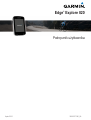 1
1
-
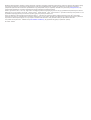 2
2
-
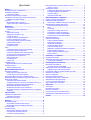 3
3
-
 4
4
-
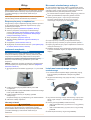 5
5
-
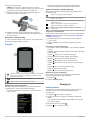 6
6
-
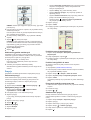 7
7
-
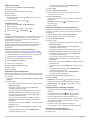 8
8
-
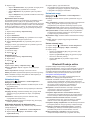 9
9
-
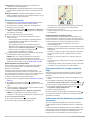 10
10
-
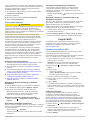 11
11
-
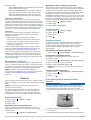 12
12
-
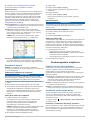 13
13
-
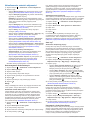 14
14
-
 15
15
-
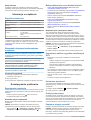 16
16
-
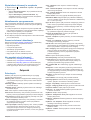 17
17
-
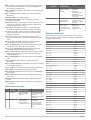 18
18
-
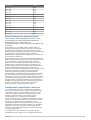 19
19
-
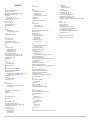 20
20
-
 21
21
-
 22
22
Powiązane artykuły
-
Garmin Edge® Explore 1000, Europe instrukcja
-
Garmin Edge® Explore instrukcja
-
Garmin Edge® 1000 instrukcja
-
Garmin Edge® 820 instrukcja
-
Garmin Edge® 810 instrukcja
-
Garmin Edge® 1030 instrukcja
-
Garmin Mountainbike-bundel Instrukcja obsługi
-
Garmin Edge® 830 instrukcja
-
Garmin Edge 1030 Instrukcja obsługi
-
Garmin Edge® Touring Plus Instrukcja obsługi